Camera Ezviz Có Cần Cài Đặt Tĩnh IP Không?
Khi sử dụng camera Ezviz, một trong những câu hỏi quan trọng mà người dùng thường đặt ra là: "Camera Ezviz có cần cài đặt tĩnh IP không?". Bài viết này sẽ giúp bạn làm rõ vấn đề này và đưa ra những hướng dẫn cần thiết.
1. Định Nghĩa IP Tĩnh và IP Động
IP Tĩnh
- IP tĩnh là địa chỉ IP mà bạn chỉ định cố định cho camera. Địa chỉ này không thay đổi, giúp bạn dễ dàng truy cập vào camera qua một địa chỉ IP duy nhất. Điều này rất hữu ích cho việc giám sát lâu dài và ổn định.
IP Động
- IP động là địa chỉ IP mà camera sẽ nhận từ router thông qua DHCP (Dynamic Host Configuration Protocol). Địa chỉ này có thể thay đổi mỗi khi camera khởi động lại hoặc kết nối lại với mạng.
2. Lợi Ích Của Việc Cài Đặt IP Tĩnh
a. Dễ Dàng Truy Cập
- Khi sử dụng IP tĩnh, bạn có thể dễ dàng truy cập vào camera mà không cần phải tìm kiếm địa chỉ IP mỗi khi nó thay đổi. Điều này giúp bạn tiết kiệm thời gian và công sức.
b. Quản Lý Hệ Thống Hiệu Quả
- Nếu bạn có nhiều camera trong hệ thống, cài đặt IP tĩnh giúp bạn dễ dàng quản lý và phân biệt giữa các camera, giảm thiểu khả năng nhầm lẫn.
c. Tính Ổn Định Cao
- IP tĩnh thường cung cấp kết nối ổn định hơn, đặc biệt là khi camera được sử dụng cho các ứng dụng giám sát quan trọng. Điều này đảm bảo rằng bạn luôn có thể truy cập vào camera khi cần.
3. Khi Nào Không Cần Cài Đặt IP Tĩnh?
a. Cài Đặt Đơn Giản
- Nếu bạn chỉ cần sử dụng camera Ezviz một cách đơn giản và không yêu cầu truy cập thường xuyên, cài đặt IP động (DHCP) sẽ là lựa chọn hợp lý. Hệ thống sẽ tự động gán địa chỉ IP cho camera mỗi khi nó kết nối vào mạng.
b. Mạng Nhỏ
- Trong trường hợp bạn có một mạng nhỏ với ít thiết bị, việc sử dụng IP động có thể tiết kiệm thời gian và công sức hơn, vì bạn không cần phải quản lý địa chỉ IP cho từng thiết bị.
4. Hướng Dẫn Cài Đặt IP Tĩnh Cho Camera Ezviz
Nếu bạn quyết định cài đặt IP tĩnh cho camera Ezviz, hãy làm theo các bước sau:
Tải và cài đặt phần mềm Ezviz Studio
- Ezviz Studio là phần mềm chính thức của hãng Ezviz, cho phép bạn theo dõi, quản lý và điều khiển các camera Ezviz trực tiếp từ máy tính.
Bước 1: Tải phần mềm Ezviz Studio
- Truy cập trang web chính thức của Ezviz tại https://www.ezvizlife.com.
- Vào phần Support (Hỗ trợ), chọn mục Download Center (Trung tâm Tải xuống).
- Tìm đến mục Ezviz Studio for PC và chọn phiên bản phù hợp với hệ điều hành của bạn (Windows hoặc macOS).
- Nhấn nút Download để tải phần mềm về máy.
Đăng nhập vào phần mềm Ezviz Studio
Mở phần mềm Ezviz Studio trên máy tính.
- Đăng nhập bằng tài khoản Ezviz của bạn (tài khoản này là tài khoản bạn đã tạo trước đó để kết nối camera với điện thoại di động).
- Nếu chưa có tài khoản, bạn có thể tạo mới bằng cách nhấn Sign Up (Đăng ký) và điền thông tin.
- Trong phần cài đặt của camera, tìm mục Network Settings (Cài đặt mạng).
- Ở đây, bạn sẽ thấy cài đặt IP.
- Chuyển chế độ từ DHCP (IP động) sang Static IP (IP tĩnh).
- Nhập các thông số IP tĩnh:
- IP Address (Địa chỉ IP): Nhập địa chỉ IP tĩnh mà bạn muốn đặt cho camera (ví dụ: 192.168.1.21).
- Subnet Mask (Mặt nạ mạng con): Thường là 255.255.255.0.
- Default Gateway (Cổng mặc định): Là địa chỉ IP của router (ví dụ: 192.168.1.1).
- Preferred DNS Server (Máy chủ DNS ưa thích): Bạn có thể sử dụng DNS của Google là 8.8.8.8 hoặc DNS của nhà cung cấp mạng.
Lưu cài đặt:
- Nhấn nút Save hoặc Apply để lưu các thay đổi.
Tìm và thay đổi địa chỉ IP Ezviz bằng phần mềm Sadp Tool
Camera Ezviz không bắt buộc phải cài đặt IP tĩnh, nhưng việc này có thể mang lại nhiều lợi ích trong việc quản lý và sử dụng. Nếu bạn cần truy cập thường xuyên hoặc có nhiều camera trong cùng một hệ thống, cài đặt IP tĩnh là lựa chọn tốt nhất. Ngược lại, nếu bạn chỉ sử dụng camera một cách đơn giản, IP động cũng đủ đáp ứng nhu cầu của bạn.
Hy vọng bài viết này đã giúp bạn có cái nhìn rõ hơn về việc cài đặt IP cho camera Ezviz. Nếu bạn cần thêm thông tin, hãy để lại câu hỏi để được hỗ trợ thêm!
Đừng ngại, hãy bắt máy GỌI NGAY để được hướng dẫn và tư vấn miễn phí:
TCTTCAMERA - DỊCH VỤ CAMERA CHUYÊN NGHIỆP
Địa chỉ: 1190 Phạm Thế Hiển, Phường 5, Quận 8, TP Hồ Chí Minh
Hotline: 093.262.0828
Website: dichvusuacamera.com
Email: dichvusuacamera@gmail.com
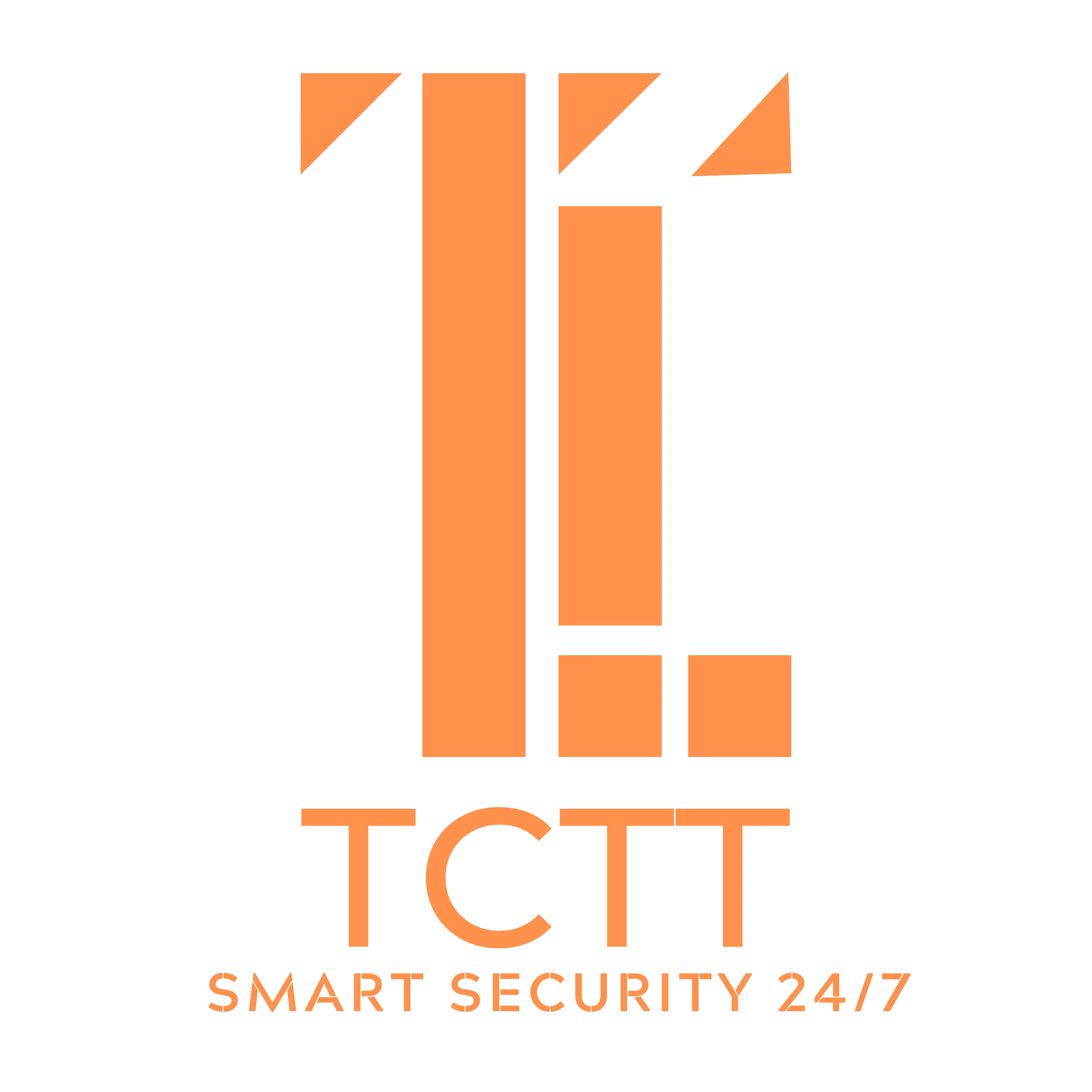

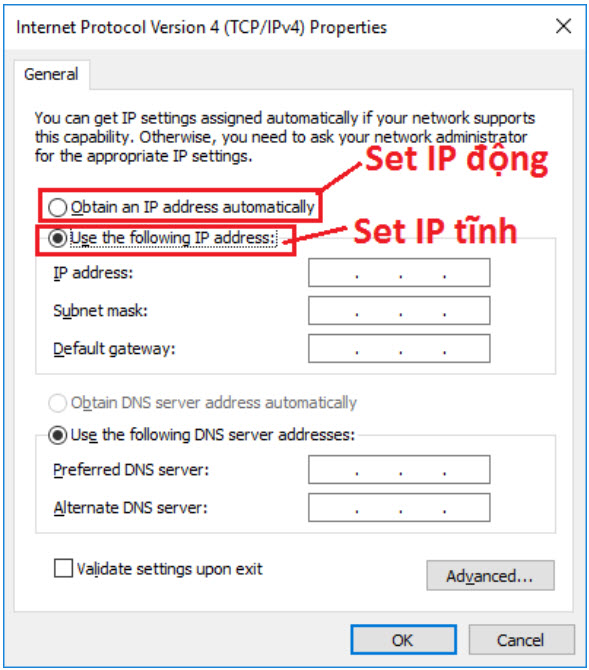


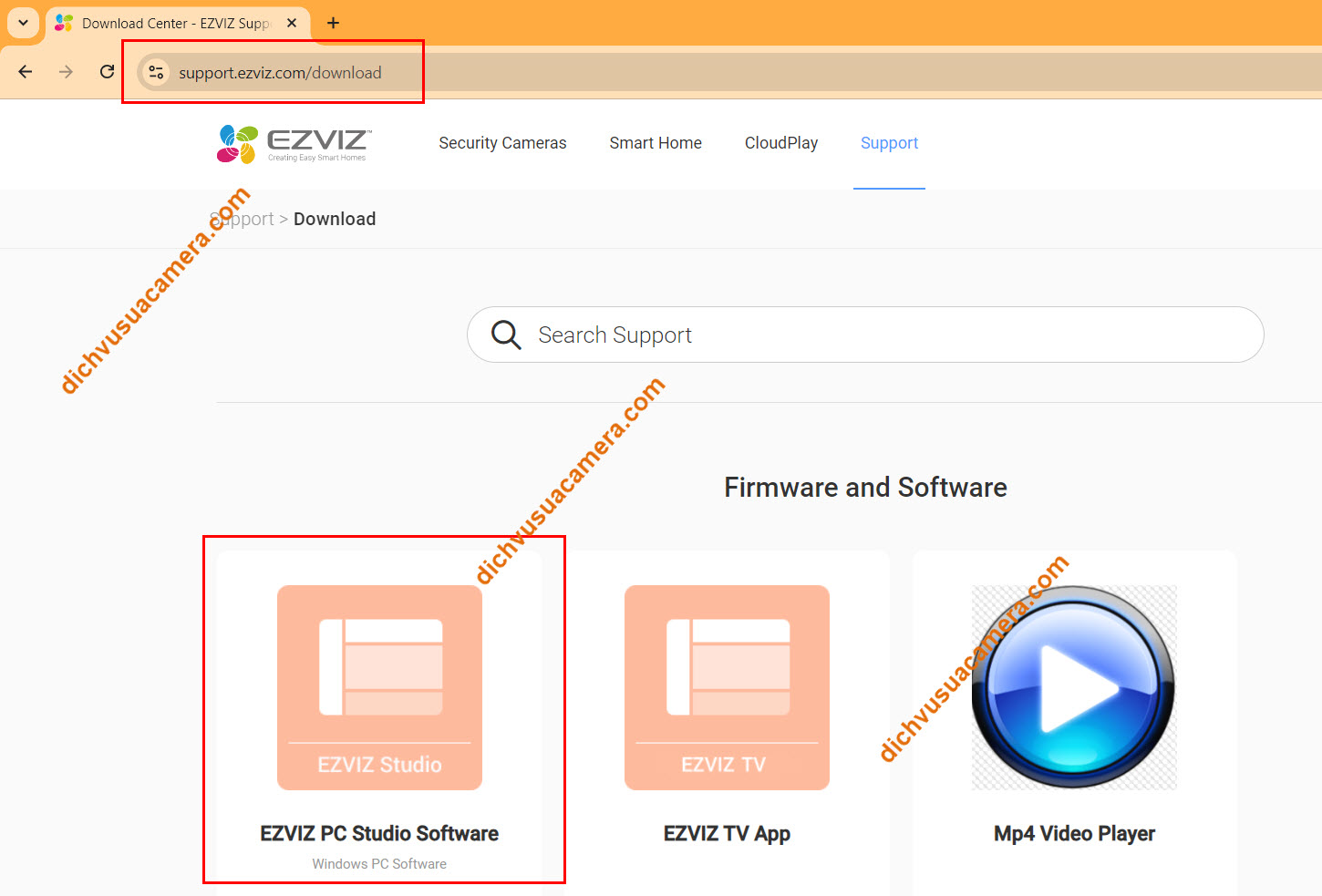
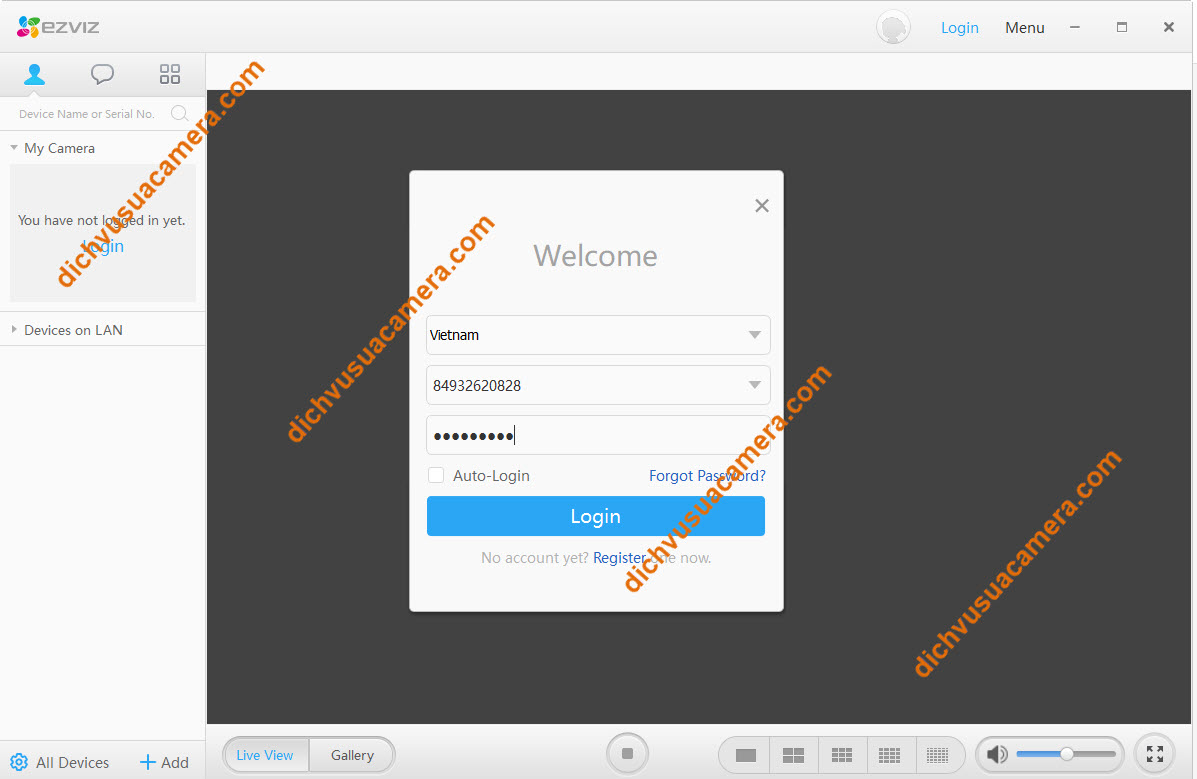

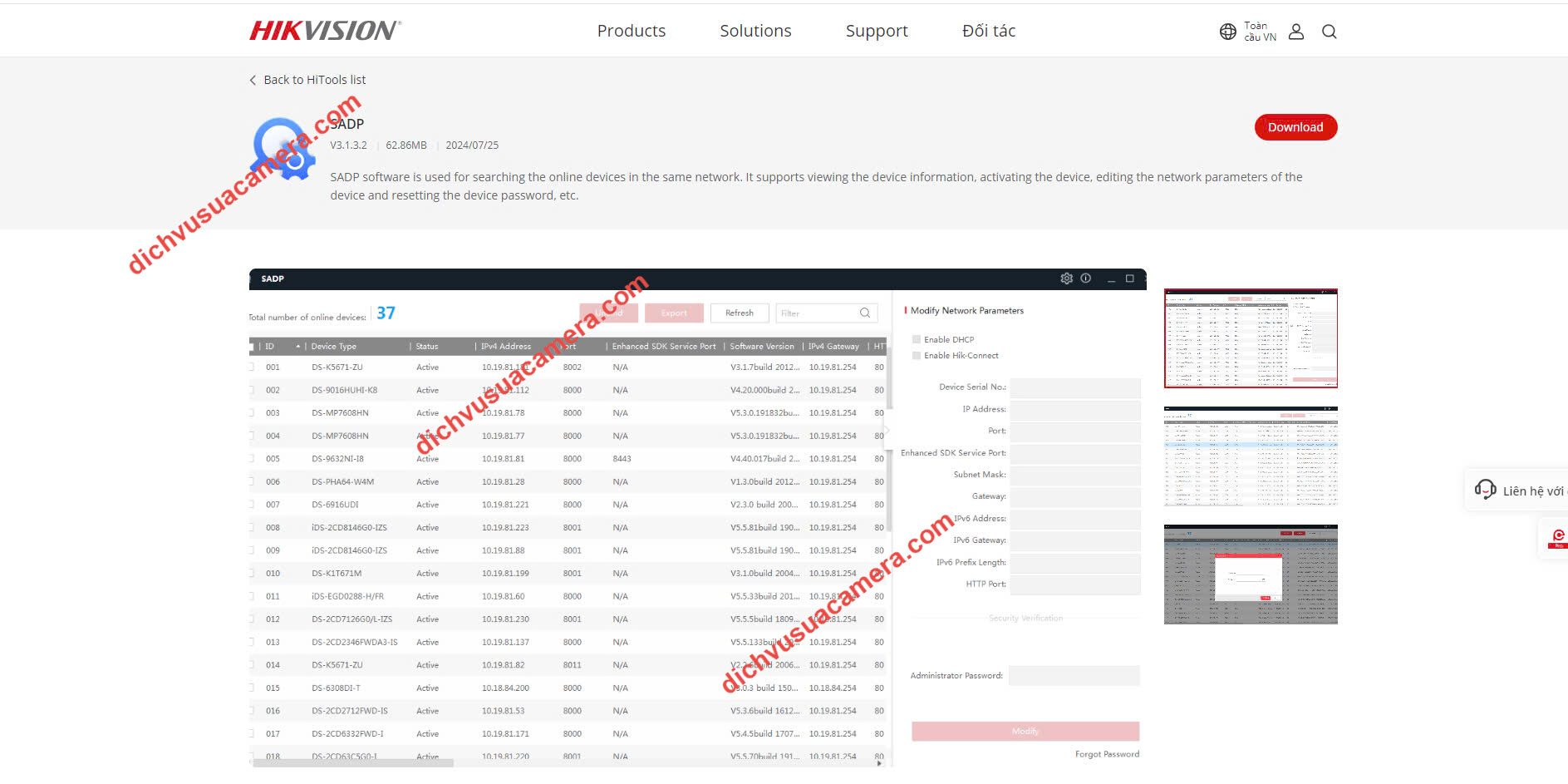

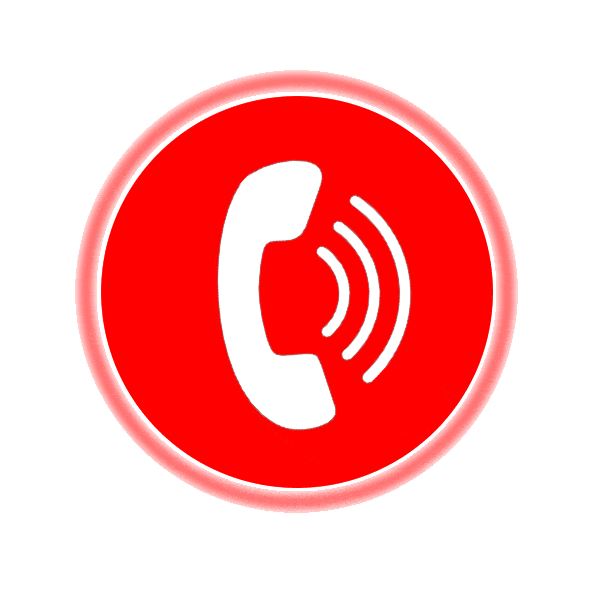




Xem thêm